由于PDF格式的流行,Chrome原生支持PDF查看器,让您可以快速在线查看PDF文件。虽然它仍然是一个基本的查看器,但它的可定制性足以带来一些巧妙的技巧。
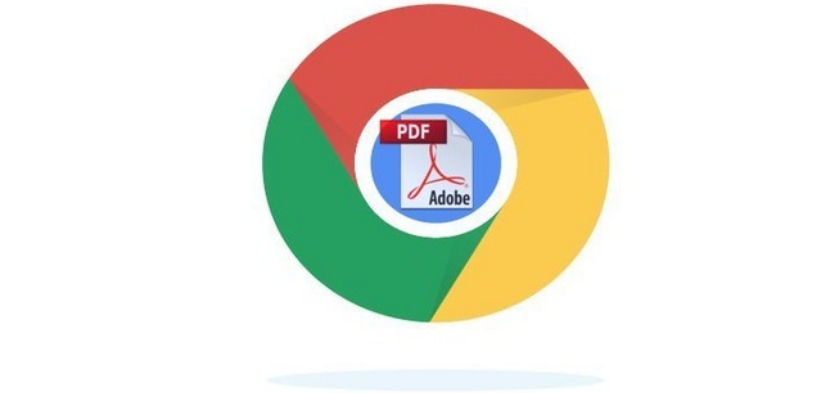
有许多在线和离线工具可让您将 PDF 文件拆分为多个文件。但是,当您的首选浏览器可以为您处理时,为什么还要选择第三方工具呢?如果您是 Google Chrome 用户,请按照以下步骤使用 Google Chrome 轻松分割 PDF 文件。
使用 Google Chrome 拆分 PDF 文件
1、首先,您必须在 Google Chrome 中打开 PDF。 Chrome 会自动在其内置 PDF 查看器中打开 PDF 文件,,请右键单击 PDF 文件,然后 从“打开方式”菜单中选择“Google Chrome” 。
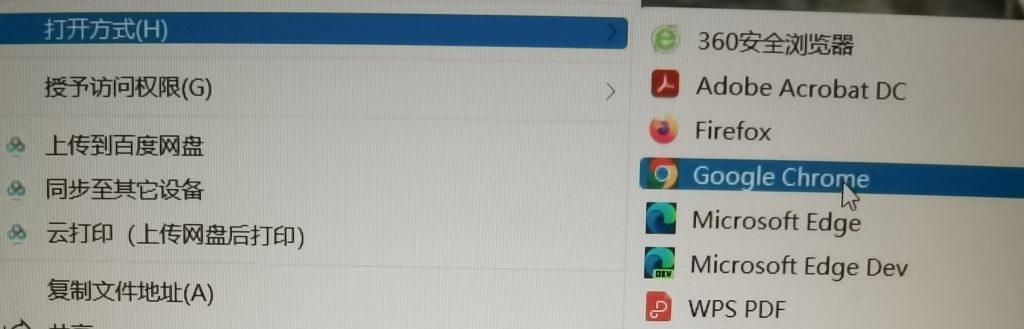
2、PDF 打开后,单击 右上角的“打印”选项或使用Ctrl+P 键盘快捷键。
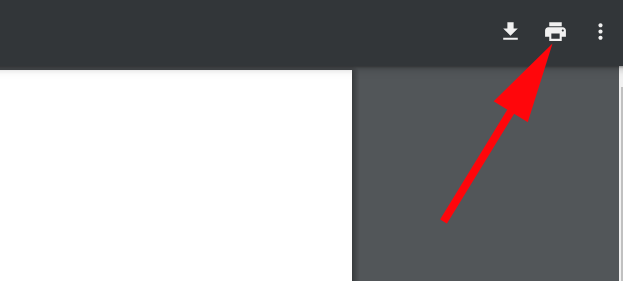
3、 在左侧面板中,单击“目标打印机” 框下列表中选择“另存为 PDF” 。
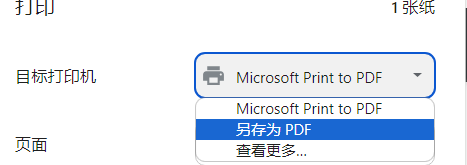
4、现在,在“页面”部分中选择“自定义” ,然后输入您要拆分的页码。如果您想选择一系列页面(例如从第 4 页到第 17 页),请输入“4-17”。您还可以通过用逗号分隔来选择各个页面,例如“1,4, 7,12, 等等”。右侧的预览将更新以显示选定的页面。
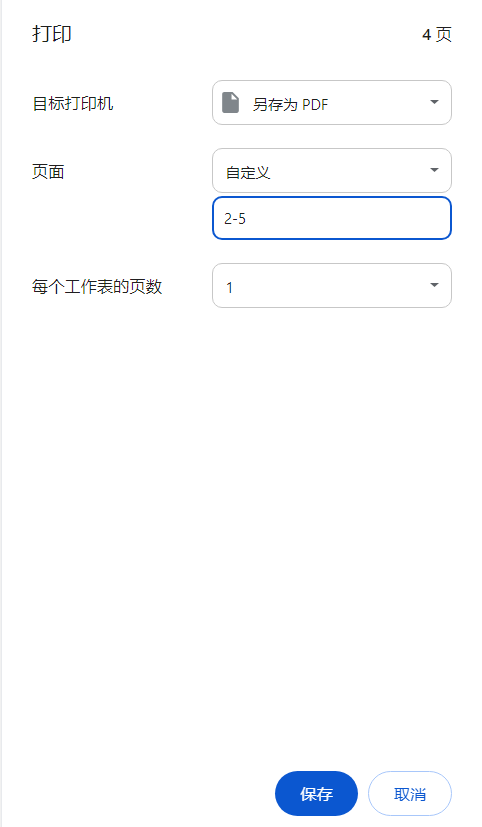
选择要拆分的页面后,单击“保存”并将拆分的 PDF 保存在 PC 上的任何位置。就这样,您已经使用 Google Chrome 成功分割了 PDF 文件。
使用 Chrome 分割 PDF 文件非常简单。虽然我不经常使用 PDF 文件,但当我确实需要处理 PDF 文件时,Chrome 可以很好地管理它们。

暂无评论